
Ta NANDroid-säkerhetskopian av din rotade Android-enhet för att säkerhetskopiera allt på din enhet.
Efter att ha rotat din Android-enhet kan du fortsätta att söka efter massor av coola android-tweaks och tricks och sedan får du veta mer om den anpassade ROM-skivan och sedan börjar du blinka en ny anpassad ROM och under denna process måste du Faktoru-återställa din enhet, Och det är varför man ska övervinna denna Nandroid backup är en av de bästa lösningarna. NANDroid-säkerhetskopiering är den som inkluderar allt av din enhet, och denna säkerhetskopia är hämtad från clockworkmod på din rotade android och detta är faktiskt en systembild av enheten som enkelt kan återställa till enheten för att få tillbaka allt. Och med det kan du undvika att förlora din enhet. Så ta en titt på den kompletta guiden som diskuteras nedan för att fortsätta med detta.
Hur man skapar och återställer Nandroid Backup för rotad Android
Den rotade androiden ger dig administratörskontrollen och med det kan du använda den anpassade återställningen för att säkerhetskopiera systemavbildningsfilen och samma kan användas som en återställningsfil som kommer att återställa hela ROM-minnet på din android. Du behöver bara följa några enkla steg nedan.
Saker som säkerhetskopieras i Nandroid Backup:
- Den ROM som för närvarande är installerad på enheten (anpassad och lager båda)
- Alla appar (inklusive de du installerade själv eller som följde med enheten)
- Alla spel och speldata
- Alla bilder
- All musik
- Alla videor
- Alla text- och bildmeddelanden
- Alla tapeter
- Alla widgets
- Alla ringsignaler
- Alla inloggnings- och kontodetaljer och inställningar
- Alla systeminställningar senast inställda.
- Alla lagrade lösenord, inklusive WiFi-lösenord.
Steg för att ta Nandroid-säkerhetskopia i din Android:
- Först och främst behöver du en rotad Android-enhet och jag tror att du redan hade en rotad enhet och om inte, fortsätt med guiden Root your android för att fortsätta.
- Nu måste du ha anpassad återställning installerad på din enhet och för det kan du använda den coola appen som är Rom Manager.
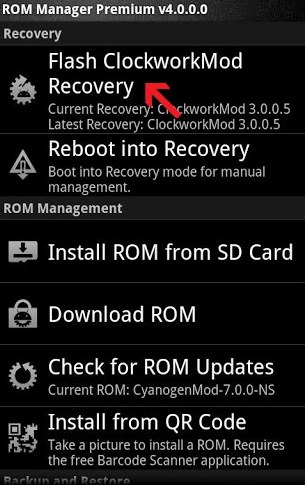
- Starta nu din android till återställningsläge och notera att detta återställningsläge kommer att fungera med volymknappen på din android och med strömbrytaren.
- Välj nu säkerhetskopiering och den kommer att be dig välja katalogen för att spara filen, detta måste göras till Externt SD-kort eftersom internminnet kommer att raderas vid fabriksåterställning.
- Välj nu platsen du måste ge namnet på säkerhetskopian för lagring och efter det väljer du bara Ok.

- Processen startar och kommer att ta lite tid att slutföra så ha tålamod och avbryt inte processen.
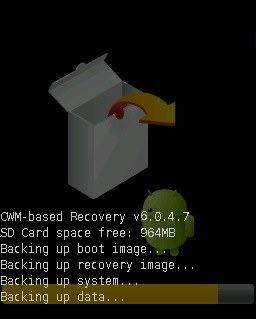
- Nu när du vill återställa den säkerhetskopian, starta helt enkelt upp i Recovery och gå sedan till Säkerhetskopiera och återställa.
- Där väljer du Återställ från estSdcard och väljer sedan säkerhetskopian som du tidigare hade säkerhetskopierat.

- Det är det du är klar, nu har du säkerhetskopia av komplett ROM som du när som helst kan återställa från återställningen.
Så ovan handlar allt om hur man skapar och återställer Nandroid Backup för rootad Android. Prova den här metoden och detta kommer att säkra alla dina Android-data från att gå förlorade medan du blinkar anpassad Rom på din enhet. Lämna en kommentar om du har några relaterade frågor med detta.